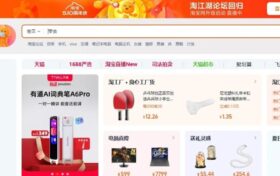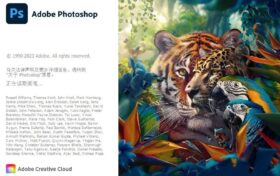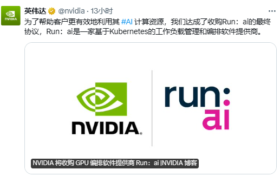教你轻松做一个医疗搜索icon图标,教程比较详细,难度也不大,几步即可完成一个搜索icon,教程制作医疗搜索icon图标主要由表盘、矢量医生造型和扫描线组成,效果非常精致,喜欢朋友一起来看看吧!
效果图:
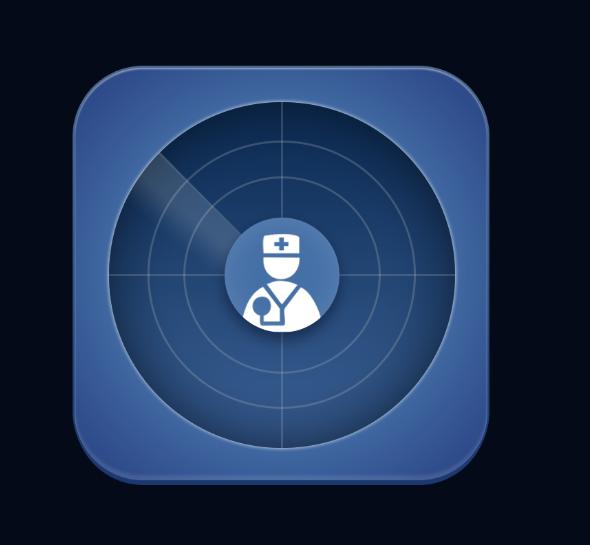
制作过程:
请点击此处输入图片描述
首先,建立一个画板1000X800像素。
1,建立背板,圆角矩形600×600,半径为100。
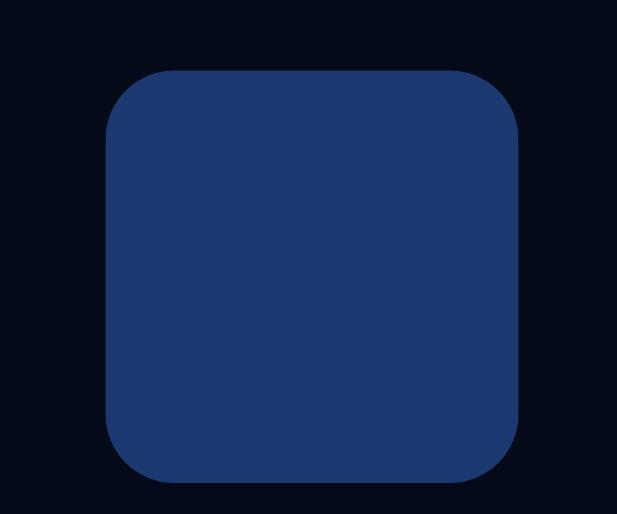
2. 复制一个圆角矩形上移6,混合模式做效果
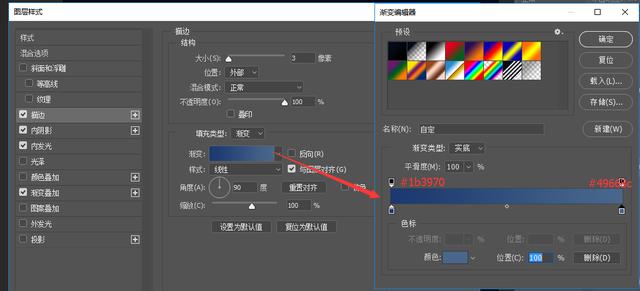
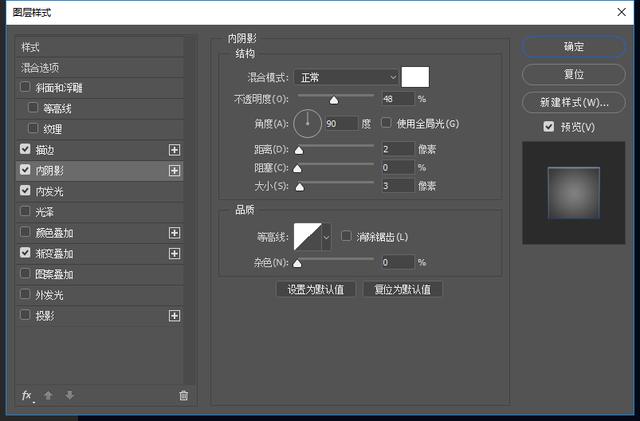
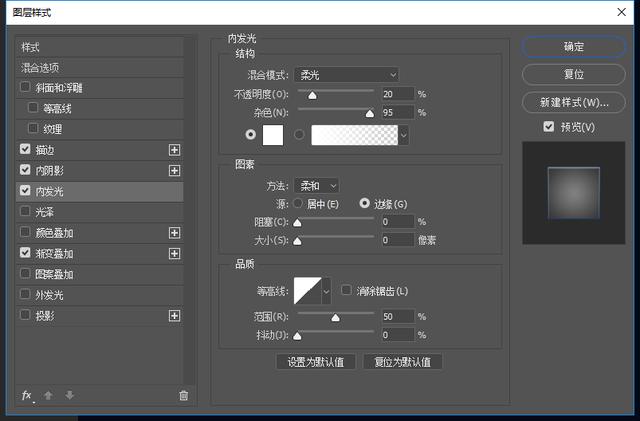
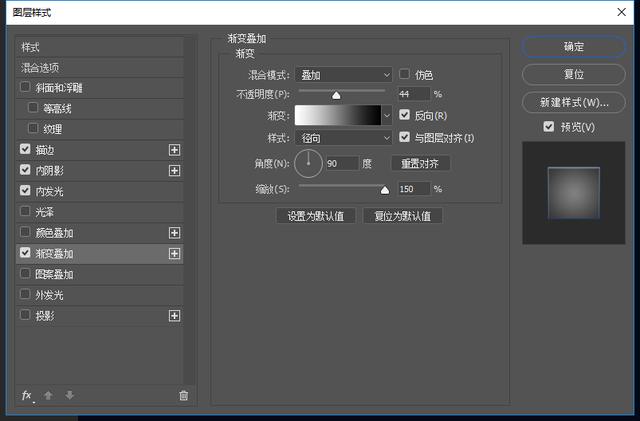
得到效果:
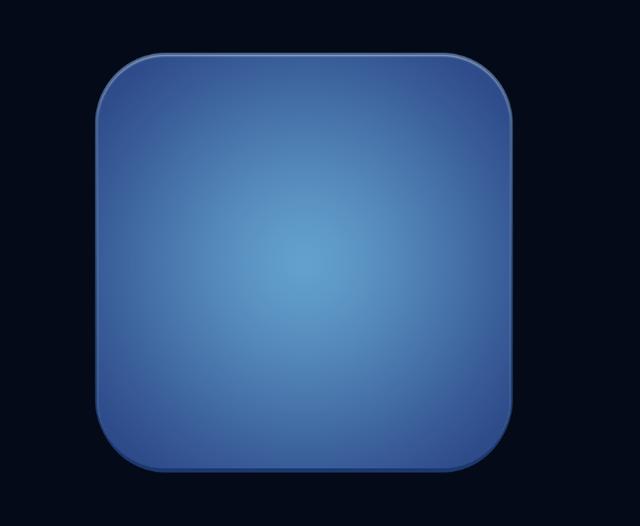
接下来在复制一层,填充为0,做内阴影,来添加底部反光
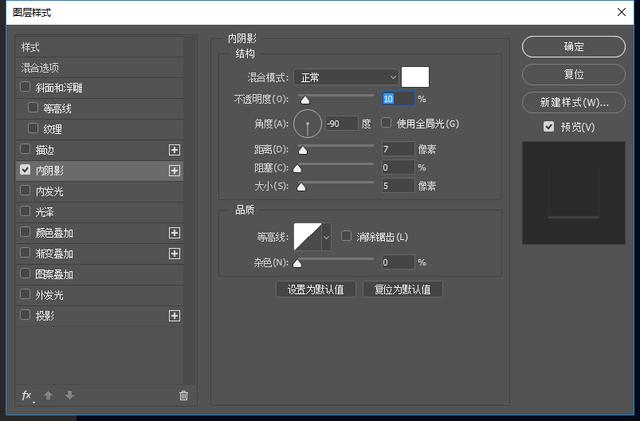
得到效果
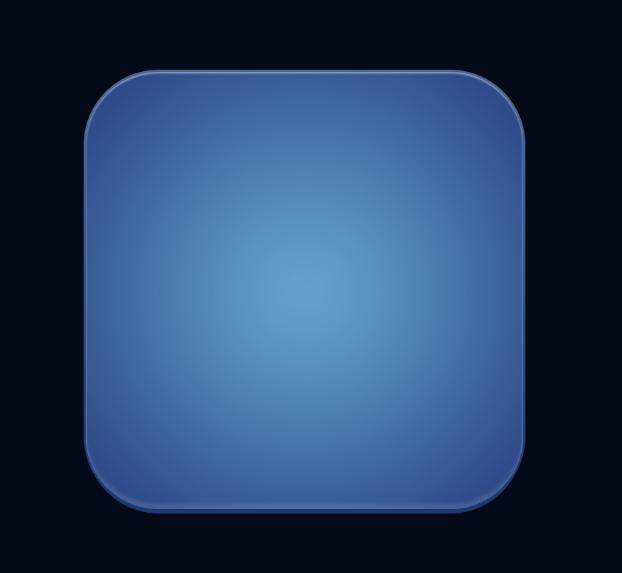
背板已经结束了,我们现在做中央表盘部分。
3. 建立一个正圆,大小为503X503,颜色填充为#172d44。
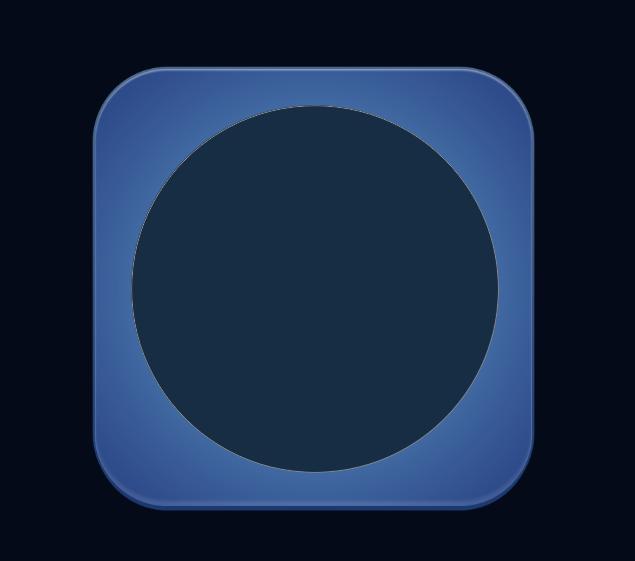
做完这一步,打开混合模式,做表盘效果
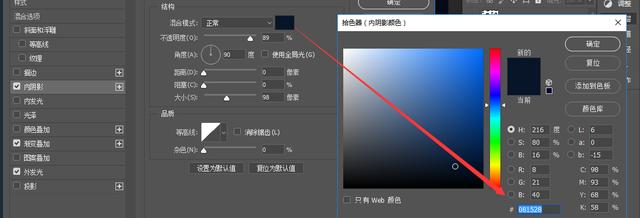
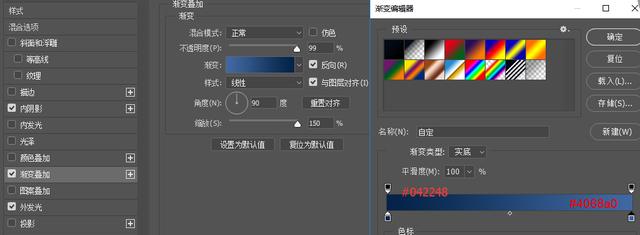
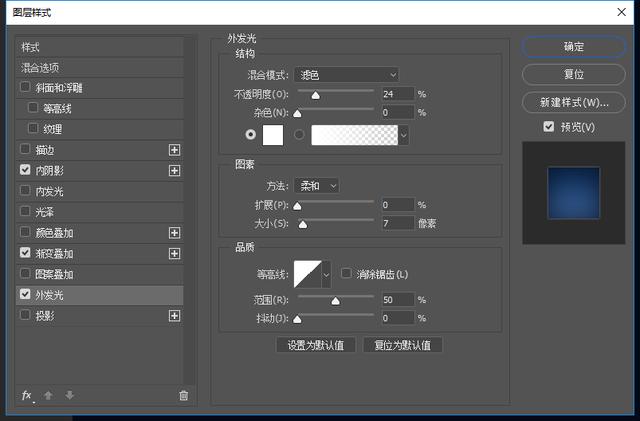
得到效果
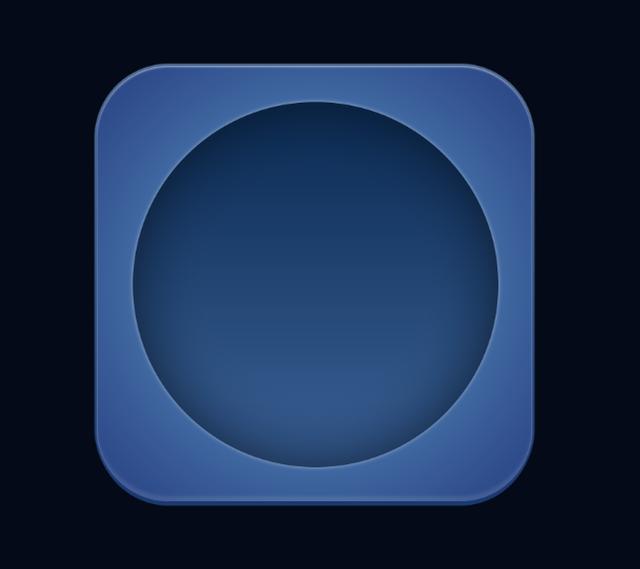
4. 表盘中央部分线条为
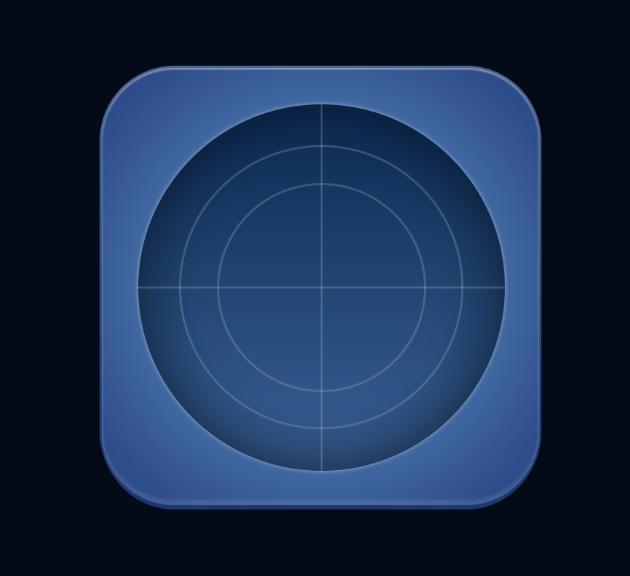
线条描边为3,同学们可以通过减少图层透明度,还有线条颜色,来让整个内部更协调
5. 在中心建立一个正圆,167×167
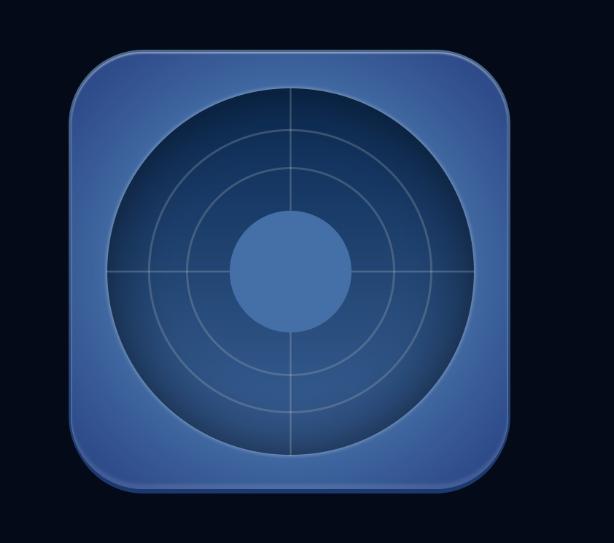
通过混合模式,添加效果
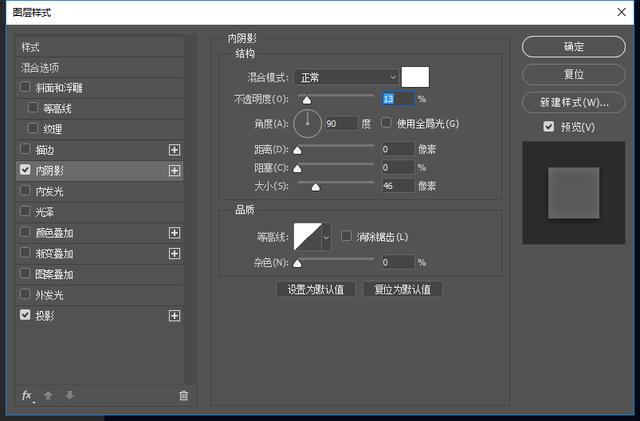
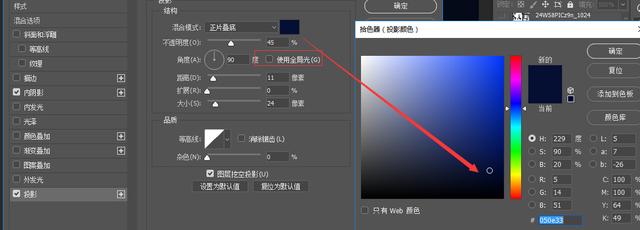
大家记住,把使用全局光勾选给点掉。得到效果
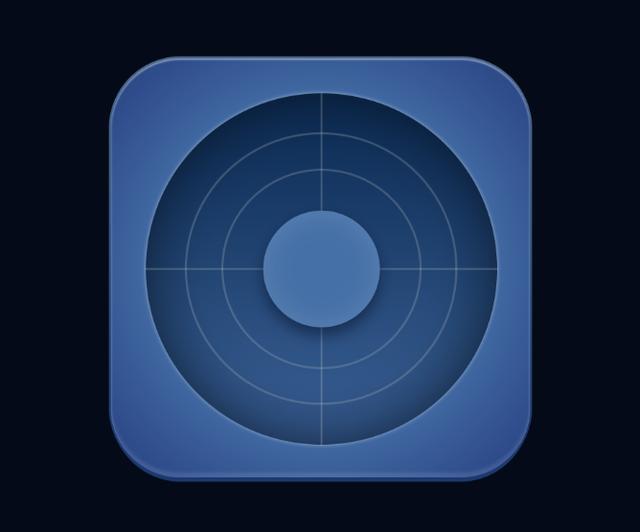
6. 因为想到搜索,搜索什么呢,想到了Help,刚好就画个矢量医生造型,创建剪切蒙版,覆盖在下面,
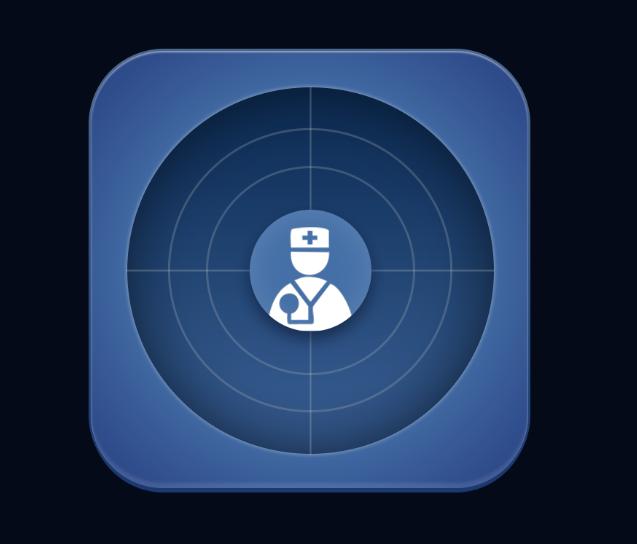
7. 最后就要做一个扫描动态,来半根扫描线,设置和圆里面线条参数一样就好。
8. 做一个扫描动态
这个扫描,是像风一样,唰一下,转起来,给它一个刚好扫到区域,
混合模式设置
用了一个渐变叠加,最后透明度改成0,注意角度调节。
好了,就是这个简单扫描,大家可以尝试换个颜色,做不同扫描主题,比如搜索,男朋友,你家狗儿子,卫生间等等。
教程结束,以上就是关于用PS制作医疗搜索icon图标全部教程,希望大家喜欢!也期待大家发挥自己想象力,做出更好更漂亮作品!